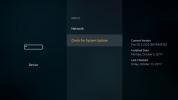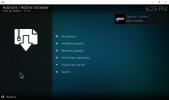Firestick läuft langsam? Optimieren Sie Ihren Fire Stick auf Geschwindigkeit
Der Amazon Fire TV und der Fire TV Stick sind preiswerte, tragbare und dennoch unglaublich vielseitige kleine Geräte. Mit ihnen können Sie HD-Filme streamen, Live-Sport schauen, alle Ihre Lieblingsfernsehshows verfolgen oder sich sogar hinsetzen und mit einem entspannen wenige Spiele. Die Einrichtung ist ebenfalls einfach, da Sie sie nur anschließen und genießen müssen.

Es ist nicht so schwierig, ein bisschen mehr Schwung aus Ihrem Fire Stick herauszuholen, wie Sie vielleicht denken. Obwohl das Gerät in jeder Hinsicht minimalistisch ist, hat Amazon es standardmäßig so konfiguriert, dass es mit wenigen ausgeführt werden kann kosmetische Extras und andere Feinheiten, die das Streaming-Erlebnis besser aussehen und sich besser anfühlen lassen glatt. Mit den folgenden Tipps und Tricks können Sie Ihren Fire Stick auf Geschwindigkeit optimieren, Verzögerungen und Verlangsamungen beseitigen und sich von Ihrem langsamen Fire TV-Gerät verabschieden, ohne dass Hacking erforderlich ist!
30 Tage Geld-zurück-Garantie
Warum die Verwendung eines VPN mit Fire Stick eine gute Idee ist
Immer mehr Menschen wenden sich an VPNs, um ihre Online-Privatsphäre zu schützen, selbst auf Streaming-Geräten wie Fire TV. In einer Zeit, in der Regierungsbehörden die Aktivitäten überwachen, verfolgen Cyberkriminelle jede unserer Bewegungen ISPs drosseln Daten Verbindungen infolge des Verlustes von NetzneutralitätSie können nicht vorsichtig genug sein.
Die Verwendung eines VPN ist eine einfache Lösung, um Ihre Online-Privatsphäre zu wahren. Sie sind schnell, sicher, sicher und unglaublich einfach zu bedienen. Im Folgenden haben wir eine Liste der wichtigsten Kriterien zusammengestellt, die Sie bei der Suche nach einem potenziellen VPN berücksichtigen sollten, gefolgt von einer Handvoll der besten Empfehlungen. Beachten Sie diese, wenn Sie sich für einen neuen Dienst anmelden, und Sie können alle Vorteile eines VPN ohne die Nachteile nutzen.
Bewertung des besten VPN für Amazon Fire TV
Geschwindigkeit und Sicherheit sind immer wichtig, wenn es darum geht, ein gutes VPN zu finden, aber leider ist es nicht ganz so einfach. Sie müssen auch das einzigartige Betriebssystem und die Hardware mit geringem Stromverbrauch des Fire Sticks berücksichtigen.
- App-Kompatibilität - Um Ihr VPN verwenden zu können, müssen Sie Software auf Ihrem Fire Stick ausführen. Wenn der Dienst Fire TV nicht unterstützt, haben Sie kein Glück.
- Schnelle Downloads - Was bringt es, Ihren Fire Stick zu beschleunigen, wenn Ihr zweitklassiges VPN ihn nur verlangsamt?
- Null-Protokollierungsrichtlinie - Ihre Daten sind einfach nicht wirklich privat, wenn ein VPN Aktivitätsprotokolle führt.
Beste VPNs für Firestick und Fire TV
Bereit, ein großartiges VPN für Fire Stick zu erwerben und einige davon zu genießen schnelles Online-Streaming? Alle unsere Empfehlungen unten sind perfekt für den Job!
1 – ExpressVPN - Extrem schnell und benutzerfreundlich

ExpressVPN ist ein schnelles und zuverlässiges VPN mit einem hervorragenden Ruf. Es ist mit Sicherheit einer der beliebtesten VPN-Dienste der Welt, vor allem dank seiner zahlreichen Funktionen, der intuitiven Softwareschnittstelle und der Vielzahl von Apps für Desktop- und Smartphones. Dieser Anbieter ist perfekt für alle, die ein zuverlässiges VPN suchen, aber keine Stunden damit verbringen möchten, Dinge einzurichten. Alles was Sie tun müssen, ist sich anzumelden, zu installieren und Sie sind sicher!
ExpressVPN bietet eine breite Palette von Datenschutzfunktionen, um Sie online zu schützen, einschließlich 256-Bit-AES-Verschlüsselung, einer Null-Protokollierungsrichtlinie für den gesamten Datenverkehr sowie Schutz vor Kill-Switches und DNS-Lecks. Das Servernetzwerk von ExpressVPN umfasst mehr als 2.000 Standorte in 94 verschiedenen Ländern und bietet Ihnen zahlreiche Optionen für eine schnelle Verbindung, unabhängig davon, wo Sie wohnen oder reisen.
Als netter Bonus für Fire TV- und Fire Stick-Besitzer kann ExpressVPN direkt über den integrierten Appstore von Amazon installiert werden. Dies ermöglicht einen schnellen und einfachen Schutz beim Streamen.
Schauen Sie sich unsere ExpressVPN-Überprüfung Weitere Informationen zu den erstaunlichen Funktionen des Unternehmens!
- Schaltet Netflix und andere Streaming-Sites frei
- Schnellste Server, die wir getestet haben
- Torrenting erlaubt
- Strikte Richtlinie ohne Protokollierung
- Live Chat Support.
- Konfigurationsoptionen für Hauptbenutzer.
2 – NordVPN - Leistungsstarker Schutz

NordVPN ist eines der schnellsten VPNs überhaupt, eine Leistung, die es dank eines wahnsinnig großen Netzwerks von Servern vollbringt. Die Liste wächst ständig, aber derzeit bietet NordVPN über 4.860 Server in 62 Ländern an, alle mit unbegrenzter Bandbreite und unbegrenztem Serverwechsel. Mit dieser erstaunlichen Vielfalt bietet NordVPN allen Benutzern unabhängig vom Standort schnelle Geschwindigkeiten. Es gibt auch einzigartige Dienste, die nur NordVPN anbieten kann, einschließlich Schutz vor DDoS-Angriffen, doppelter Verschlüsselung und Zwiebel über VPN.
NordVPN enthält alle Funktionen, die Sie benötigen, um sicher zu sein, von der 256-Bit-AES-Verschlüsselung bis zum DNS-Leckschutz automatischer Kill-Schalter und eine erstaunliche Null-Protokollierungsrichtlinie, die Zeitstempel, DNS-Anforderungen, IP-Adressen und der Verkehr. Es ist außerdem äußerst einfach zu bedienen und verfügt über eine intelligente, intuitive Software, die für alle modernen Geräte entwickelt wurde, die das gesamte schwere Heben bewältigen. Wenn Sie einen soliden, schnellen Schutz benötigen, starten Sie einfach NordVPN und Sie? neu eingestellt.
Erfahren Sie mehr über das NordVPN-Erlebnis in vollem Umfang NordVPN Bewertung.
- Sehr erschwingliche Pläne
- Über 5.400 Server weltweit
- Bis zu 6 gleichzeitige Verbindungen
- Strenge Null-Protokoll-Richtlinie für Datenverkehr und Metadaten
- Live-Chat-Unterstützung ist verfügbar.
- Sehr wenig
- Apps können manchmal langsam verbunden sein.
3 – PureVPN - Datenschutz und vieles mehr

PureVPN bietet mehr als nur Standard-VPN-Schutz. Der Service bietet eine umfassende Reihe von Sicherheitsoptionen, um Sie vor allen Arten von Cyber-Bedrohungen zu schützen. Dies macht ihn zu einer der besten Möglichkeiten, um im Internet sicher zu sein. Mit PureVPN erhalten Sie Virenschutz, Malware-Schutz, App-Blockierungsfunktionen und DNS-Website-Filter in einem einzigen Paket. Einfach die Software herunterladen und Sie? sind sicher.
PureVPN bietet zusätzlich zu seinen Extras auch Standard-VPN-Datenschutzfunktionen. Es beginnt mit einer Null-Protokollierungsrichtlinie für den Datenverkehr und wird mit einem automatischen Kill-Switch, einer 256-Bit-AES-Verschlüsselung für alle Daten und einem DNS-Leckschutz fortgesetzt. Diese arbeiten zusammen, um Ihre Daten zu schützen, egal was passiert. Und mit PureVPNs eigenem Netzwerk von 750 Servern in 180 verschiedenen Ländern ist Ihnen auch jederzeit eine schnelle Verbindung garantiert!
PureVPN bietet Fire TV diese hervorragenden Funktionen mit einer fantastischen App, die Sie direkt im Amazon Appstore installieren können. Einfach schnappen, anmelden und genießen.
Fire Stick Langsam? Tipps und Tricks zur Optimierung von Fire TV auf Geschwindigkeit
Nachdem Sie Ihren Fire TV gesperrt und gesichert haben, ist es an der Zeit, einige Optimierungen vorzunehmen, um die bestmögliche Geschwindigkeit zu erzielen. Lassen Sie sich keine träge oder verzögerte Benutzeroberfläche gefallen. und lassen Sie Ihre Filme nicht den ganzen Tag puffern und stottern!

Beschleunigen Sie Ihren Fire Stick mit einem Update
Fire OS-Updates werden in regelmäßigen Abständen veröffentlicht. Sie fügen häufig neue Sicherheitsfunktionen oder kleinere Änderungen an der Benutzeroberfläche hinzu, können aber auch Ihrem Fire TV Geschwindigkeitssteigerungen hinzufügen. Stellen Sie sicher, dass auf Ihrem Fire Stick-Gerät die neueste Version des Betriebssystems ausgeführt wird, damit die Dinge schneller, reibungsloser und benutzerfreundlicher werden.
Führen Sie die folgenden Schritte aus, um Ihr Fire TV auf Betriebssystem-Updates zu überprüfen und diese sofort zu installieren.
- Öffnen Sie Ihre Fire TV-Oberfläche und gehen Sie zu Home-Menü.
- In den Menüelementen oben auf dem Bildschirm wird Scrollen Sie nach rechts und wählen Sie Einstellungen.
- Scrollen Sie nach rechts und wählen Sie Gerät.
- Wählen Suchen Sie nach Systemupdates und bestätigen Sie im nächsten Fenster.
- Der Fire TV Stick sucht automatisch nach neuer Software. Wenn es verfügbar ist, werden Sie aufgefordert, es herunterzuladen und zu installieren.
Steigern Sie die Geschwindigkeit, indem Sie Apps deinstallieren
Es ist nichts Falsches daran, Ihrem Fire TV Apps hinzuzufügen. Dafür sind sie schließlich gemacht. Mit der Zeit werden Sie jedoch wahrscheinlich feststellen, dass Ihr alter Fire Stick nicht so schnell läuft wie damals, als er brandneu war. Dies wird dadurch verursacht, dass mehrere Apps im Hintergrund nach Updates suchen oder Prozesse ausführen.
Sie können schnell wieder an Geschwindigkeit gewinnen, indem Sie alles deinstallieren, was Sie nicht benötigen. Unnötige Dinge wie Utility-Software oder Just-for-Fun-Apps sind ein guter Anfang. Etwas seitlich geladen Apps von Drittanbietern können ebenfalls Probleme verursachen. Legen Sie diese also auch in Ihr Fadenkreuz.
Führen Sie für jede App, die Sie entfernen möchten, die folgenden Schritte aus, um sie von Ihrem Gerät zu entfernen. Es dauert nur eine Sekunde und funktioniert mit jeder App auf Ihrem Fire Stick-System, unabhängig von Herkunft oder Typ.
- Öffnen Sie Ihren Fire TV und gehen Sie zum Home-Menü.
- Scrollen Sie in den Menüelementen oben auf dem Bildschirm nach rechts und wählen Sie die Einstellungen.
- Scrolle nach rechts und wähle Anwendungen.
- Bewegen Sie sich im Menü Anwendungen nach unten und wählen Sie Installierte Anwendungen verwalten.
- Scrollen Sie, bis Sie die App finden, die Sie deinstallieren möchten.
- Wählen Sie die App aus und ein neuer Bildschirm wird geöffnet. Scrollen Sie nach unten und wählen Sie Deinstallieren.
- Ein sekundärer Bildschirm wird geöffnet. Wählen Deinstallieren nochmal.
- Nach einem Moment wird die App von Ihrem Fire TV-Gerät gelöscht.
- Wiederholen Sie den Vorgang für jede App, die Sie entfernen möchten.
Nach der Deinstallation einer oder zweier Apps werden Sie wahrscheinlich einen sofortigen Anstieg der Geschwindigkeit Ihres Fire TV bemerken. Wenn nicht, löschen Sie einige weitere Apps und starten Sie Ihren Fire Stick neu (siehe unten).
Starten Sie Ihren Fire TV neu
Praktisch niemand jemals schaltet ihren Feuerstab aus. Sie haben ein so geringes Leistungsprofil und wachen so schnell aus dem Schlaf auf, dass es normalerweise viel einfacher ist, sie einfach an zu lassen. Im Laufe der Zeit kann dies jedoch zu einer Verlangsamung der Schnittstelle oder sogar zu Pufferproblemen führen. Ein schneller Neustart löscht den Cache und verleiht Ihrem Fire Stick eine spürbare Geschwindigkeitssteigerung. Führen Sie die folgenden Schritte aus, um alles zurückzusetzen und zu sehen, was passiert.
- Öffnen Sie Ihren Fire TV und Gehen Sie zum Home-Menü.
- Scrollen Sie in den Menüelementen oben auf dem Bildschirm nach rechts und wählen Sie die Einstellungen.
- Scrollen Sie nach rechts und wählen Sie Gerät.
- Wählen Neu startenundbestätigen im nächsten Fenster.
- Der Fire TV Stick wird automatisch neu gestartet und kann in wenigen Augenblicken wieder gestreamt werden.
Deaktivieren Sie nicht verwendete App-Einstellungen
Wenn eine App auf Ihrem Fire TV installiert ist, pingt sie gelegentlich die Server von Amazon an, um nach Upgrades zu suchen. Dies dauert nur einen Bruchteil einer Sekunde, aber wenn Sie Dutzende von Apps installiert haben, kann dies viel Zeit in Anspruch nehmen.
Zunächst deaktivieren wir die automatischen App-Updates:
- Öffnen Sie Ihre Fire TV-Oberfläche und Gehen Sie zum Home-Menü.
- In den Menüelementen oben auf dem Bildschirm wird Scrollen Sie nach rechts und wählen Sie Einstellungen.
- Scrollen Sie nach rechts und wählen Sie Anwendungen gefolgt von Appstore.
- Gehe zu Automatische Updates und schalten Sie es aus.
Während Sie sich im Anwendungsmenü befinden, können Sie eine andere Einstellung ändern, um die Geschwindigkeit zu erhöhen. Dies hat keinen großen Einfluss auf Ihr Gesamterlebnis, aber es ist eine gute Idee, es im Namen der Privatsphäre umzuschalten.
- Geh zurück zum Anwendungen Bildschirm unter Einstellungen.
- Suchen Sie den benannten Artikel Sammeln Sie App-Nutzungsdaten
- Klicke um schalte es aus.
Werksreset für mehr Geschwindigkeit
Manchmal können alle Optimierungen auf der Welt Ihren Fire Stick nicht wieder zu seinem früheren Glanz bringen. In diesem Fall können Sie jederzeit einen schnellen Werksreset durchführen, um die Standardeinstellungen wiederherzustellen. Dies ist fast garantiert, um die Dinge schneller laufen zu lassen.

Wenn Sie einen Werksreset durchführen, wird alles auf Ihrem Fire TV gelöscht, einschließlich App-Downloads und Software, die Sie von der Seite geladen haben. Ihre Einkäufe werden natürlich gespeichert, aber Sie müssen sich anmelden und alles erneut herunterladen, sobald der Reset abgeschlossen ist.
Es gibt zwei Methoden zum Zurücksetzen auf die Werkseinstellungen von Fire TV:
- Navigieren Sie zum ersten Mal zu die Einstellungen, gefolgt von Gerät. Scrollen Sie nach unten und wählen Sie Auf Werkseinstellungen zurücksetzen. Bestätigen Sie Ihre Auswahl und das Fire TV führt den Reset automatisch durch.
- Die zweite Methode ist zu Halten Sie sowohl die Zurück-Taste als auch die rechte Taste gedrückt auf Ihrer Fire TV-Fernbedienung. Halten Sie sie 5-6 Sekunden lang gedrückt, dann wird eine Warnung zum Zurücksetzen auf die Werkseinstellungen angezeigt. Ein Timer zählt herunter, bevor der Prozess automatisch beginnt. Wenn Sie also Ihre Meinung ändern, haben Sie nur etwa 20 Sekunden Zeit, um abzubrechen.
Funktionieren Cache-Bereinigungs-Apps mit Fire TV?
Die meisten Android-App-Stores, einschließlich Amazon, sind vollgepackt mit Reinigungs-Apps, die die Fähigkeit beanspruchen, Ihr Gerät auf Knopfdruck schneller und reibungsloser laufen zu lassen. Während viele davon könnte Erstellen Sie vorübergehende Geschwindigkeitssteigerungen. Im Großen und Ganzen sind sie weder Zeit noch Mühe wert.
Cache-Bereinigungs-Apps erledigen das, was Android-Geräte automatisch selbst tun: den temporären Dateispeicher verwalten. Wenn Sie Android verlassen, um die Dinge selbst zu erledigen, erzielen Sie häufig bessere Ergebnisse als wenn Sie eine manuelle Bereinigung erzwingen. Das Entfernen von Cache-Dateien, die das System aktiv verwendet, kann Ihr Fire TV tatsächlich verlangsamen, da es gezwungen ist, diese Dateien erneut abzurufen.
Die kurze Antwort ist also einfach: Cache-Bereinigungs-Apps funktionieren nicht. Es ist weitaus besser, wenn Sie sich an die Tipps und Verbesserungen halten, die im Rest dieses Artikels beschrieben werden.
Andere Ursachen für die Verlangsamung von Feuerstöcken
Nicht alle Geschwindigkeitsprobleme können mit Software-Optimierungen behoben werden. Wenn Sie Video-Stottern bekommen, auf Pufferbildschirmen hängen bleiben oder einfach keine Verbindung zum Internet herstellen können, liegt möglicherweise ein externes Problem bei Ihrem Fire TV vor. Wenn Sie alles oben Genannte ausprobiert haben, lesen Sie die Liste im folgenden Abschnitt durch, um festzustellen, ob Sie wieder an Geschwindigkeit gewinnen können.
- Überprüfen Sie Ihr WLAN - Drahtloses Internet ist nicht die optimale Methode zum Verbinden von Streaming-Geräten. Leider ist es für Fire TV Sticks das Beste, was wir haben. Stellen Sie sicher, dass sich Ihr Gerät so nahe wie möglich am Router befindet, um eine optimale Signalstärke zu erzielen.
- Hardwareeinschränkungen - Wenn es darauf ankommt, ist der Amazon Fire Stick kein leistungsstarkes Gerät. Sie werden nicht in der Lage sein, die Leistung zu erzielen, die Sie möglicherweise von einem Smartphone, Tablet oder einer Set-Top-Fire-TV-Box erhalten. Wenn Sie Ihren TV-Stick mit einem anderen Gerät vergleichen, stellen Sie sich möglicherweise das gesamte Problem der Verlangsamung vor.
- Neustart von Router und Modem - Eine Lösung für Probleme mit der lokalen Netzwerkverlangsamung besteht darin, einen Reset durchzuführen. Schalten Sie Ihr Modem aus und RouterWarten Sie zehn Sekunden und schließen Sie sie dann in derselben Reihenfolge wieder an. Dies kann Kanalinterferenzprobleme beseitigen und Ihr lokales Netzwerk wieder auf den richtigen Weg bringen.
- Wechseln Sie die VPN-Server - Wenn Sie ein VPN auf Ihrem Fire Stick ausführen, liegt möglicherweise ein Problem mit einem verzögerten Server vor. Öffnen Sie die App auf Ihrem Gerät und wählen Sie einen anderen Ort, um festzustellen, ob dies die Dinge beschleunigt.
- Schalten Sie Ihr VPN aus - VPNs sind langsamer als die meisten ungesicherten Internetverbindungen. Wenn das Wechseln des Servers keine Geschwindigkeit gewährt, deaktivieren Sie Ihr VPN.
Fazit
Amazon Fire Sticks sind erstaunliche kleine Geräte. Sie erfordern praktisch keine Einrichtung und streamen Videos aus einer Vielzahl von Quellen auf Knopfdruck. Von Zeit zu Zeit kann es zu einer Verlangsamung kommen. Mit den oben genannten Tipps und Tricks können Sie Ihren Fire TV Monat für Monat wie neu laufen lassen.
Haben Sie weitere Tipps, um Ihren vertrauenswürdigen Fire TV Stick zu beschleunigen? Hinterlassen Sie uns Ihren Rat in den Kommentaren unten!
Suche
Kürzliche Posts
Wie man Sky Go in Kanada sieht
Egal, ob Sie ein britischer Expat sind, der im Ausland arbeitet, od...
So aktualisieren Sie den Amazon Fire TV Stick mit neuer Software
Die Gerätefamilie Amazon Fire TV, zu der Firestick, Fire TV Cube un...
Wie man NBA-Spiele ohne Kabel sieht (KOSTENLOSE Option inbegriffen)
Das Anschauen von NBA-Spielen ohne Kabel ist keine leichte Aufgabe ...